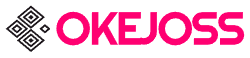Apakah Anda sering bekerja dengan file grafis dalam proyek desain Anda? Jika ya, Anda mungkin pernah mengalami situasi di mana Anda perlu mengkonversi file EPS menjadi SVG. Dalam artikel ini, kami akan membahas tentang cara mudah mengkonversi EPS ke SVG di Windows 11 dan 10. Kami akan membantu Anda memahami proses konversi ini secara rinci dan memberikan langkah-langkah praktis yang dapat Anda ikuti.
Pengenalan tentang EPS dan SVG
Sebelum kita mulai membahas langkah-langkah konversi, penting untuk memahami apa itu file EPS dan SVG.
EPS (Encapsulated PostScript)
EPS adalah format file yang digunakan dalam dunia desain grafis untuk menyimpan gambar vektor. Format ini banyak digunakan dalam industri percetakan karena fleksibilitasnya yang tinggi dan kemampuan untuk menyimpan informasi seperti warna, teks, serta detail vektor dengan presisi tinggi.
SVG (Scalable Vector Graphics)
SVG adalah format file yang digunakan untuk menyimpan gambar vektor berbasis XML. Keuntungan utama dari menggunakan SVG adalah kemampuannya untuk menghasilkan gambar vektor berkualitas tinggi dengan ukuran file yang lebih kecil dibandingkan dengan format raster seperti JPEG atau PNG.
Menggunakan Inkscape: Alat Konversi EPS ke SVG
Satu cara populer untuk mengkonversi file EPS menjadi SVG di Windows 11 dan 10 adalah dengan menggunakan perangkat lunak bernama Inkscape. Inkscape adalah editor grafis vektor sumber terbuka yang dapat digunakan untuk membuat, mengedit, dan mengkonversi berbagai jenis file grafis.
Langkah 1: Unduh dan Instal Inkscape
Langkah pertama adalah mengunduh dan menginstal Inkscape di sistem Windows Anda. Anda dapat mendapatkan instalasi Inkscape secara gratis dari situs web resmi mereka. Ikuti petunjuk instalasi yang diberikan untuk menyelesaikan proses ini.
Langkah 2: Buka File EPS di Inkscape
Setelah Anda berhasil menginstal Inkscape, buka program tersebut. Pilih “File” kemudian “Buka” atau cukup tekan “Ctrl + O” pada keyboard Anda. Telusuri file EPS yang ingin Anda konversi menjadi file SVG dan klik tombol “Buka”.
Langkah 3: Konversi File EPS menjadi SVG
Selanjutnya, kami akan mulai mengkonversi file EPS menjadi SVG. Pada jendela Inkscape, pergi ke menu “File”, lalu pilih “Simpan As”. Di jendela dialog yang muncul, beri nama file baru dan pastikan formatnya teratur sebagai “Plain SVG (*.svg)”. Klik “Simpan” untuk memulai proses konversi.
Konverter Online untuk Mengkonversi EPS ke SVG
Jika Anda tidak ingin menginstal software tambahan di komputer Anda atau hanya memerlukan konversi cepat tanpa banyak fitur tambahan, ada juga opsi konverter online yang dapat Anda gunakan.
Langkah 1: Temukan Konverter Online yang Terpercaya
Buka peramban web favorit Anda dan cari konverter online yang andal. Ada banyak situs web yang menawarkan layanan ini secara gratis dan cukup mudah ditemukan dengan melakukan pencarian sederhana di mesin pencari.
Langkah 2: Unggah File EPS
Setelah Anda menemukan konverter online yang sesuai, cari tombol “Unggah” atau “Pilih File” untuk memilih file EPS dari komputer Anda. Ikuti instruksi situs web dan tunggu hingga proses pengunggahan selesai.
Langkah 3: Pilih Format Output sebagai SVG
Selanjutnya, pilih format output menjadi SVG. Biasanya, situs web konverter ini menyediakan beberapa opsi format keluaran. Pastikan untuk memilih SVG agar file hasil konversi adalah dalam format yang diinginkan.
Langkah 4: Konversi dan Unduh File SVG
Klik tombol “Konversi” atau “Ubah Sekarang” untuk memulai proses konversi. Tunggu beberapa saat hingga situs web menyelesaikan tugasnya. Setelah selesai, Anda akan diberikan tautan unduhan untuk mengunduh file SVG yang telah dikonversi.
Kesimpulan
Mengkonversi file EPS menjadi SVG di Windows 11 dan 10 dapat dilakukan dengan menggunakan perangkat lunak seperti Inkscape atau melalui konverter online. Setiap metode memiliki keunggulan dan keterbatasan sendiri, jadi pilihlah yang sesuai dengan kebutuhan Anda. Dengan mengikuti langkah-langkah yang dijelaskan di atas, Anda akan dapat dengan mudah mengkonversi file EPS menjadi SVG dan menggunakan hasilnya dalam proyek desain Anda.